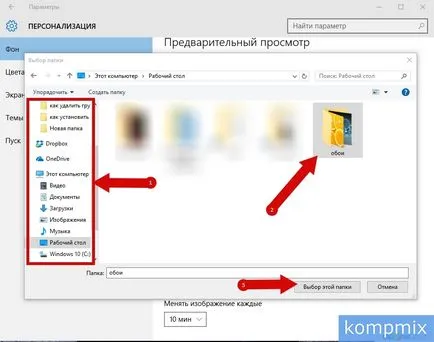Cum se instalează tapet în Windows 10
- Cum de a schimba imaginea de fundal a desktop-ului în Windows 10
- Cum de a schimba imaginea de fundal de pe desktop prin setarea parametrilor
- Cum se configurează schimbarea automată a monitorului pe desktop în Windows 10
Cum de a schimba imaginea de fundal a desktop-ului în Windows 10
În prima metodă, veți învăța cel mai rapid mod de a schimba imaginea de fundal în sistemul de operare Windows 10. Pentru aceasta trebuie să faceți clic dreapta pe imaginea dorită și alegeți „Setare ca imagine de fundal de pe desktop„din meniul contextual. După acest fundal pentru desktop va fi schimbat.
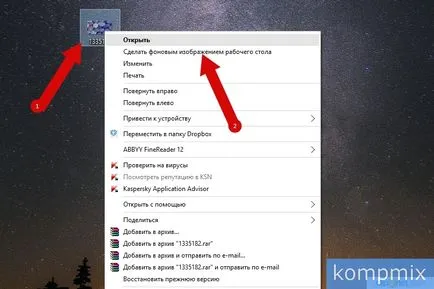
Cum de a schimba imaginea de fundal de pe desktop prin setarea parametrilor
Pentru acces rapid la elementul dorit fereastra „Setarea parametrilor“, trebuie să faceți clic dreapta pe un spațiu gol de pe desktop și în lista rezultată, faceți clic pe un rând „Personalizare.“

Apoi, puteți selecta una din fondul de fotografii, făcând clic pe butonul din stânga al mouse-ului. Faceți clic pe butonul „Browse“ pentru a instala imaginea sau fotografia descărcată.
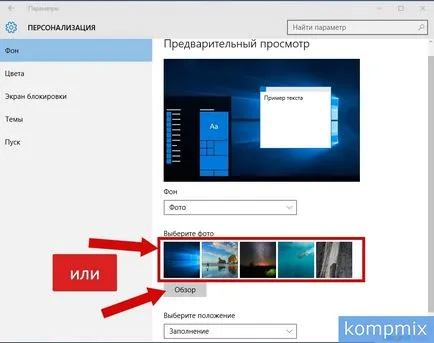
În această etapă, du-te la folderul în care ați salvat imaginea, selectați-l făcând clic pe butonul din stânga al mouse-ului, apoi faceți clic pe „Select Picture“.
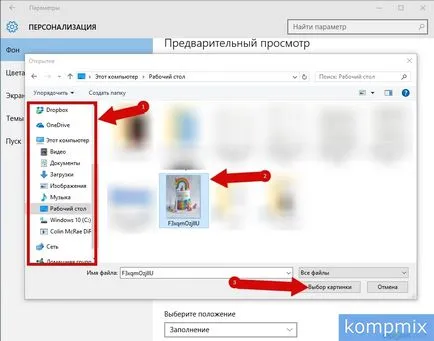
schimba imaginea de fundal de pe desktop. Pentru a schimba poziția imaginii de pe desktop, faceți clic pe zona.
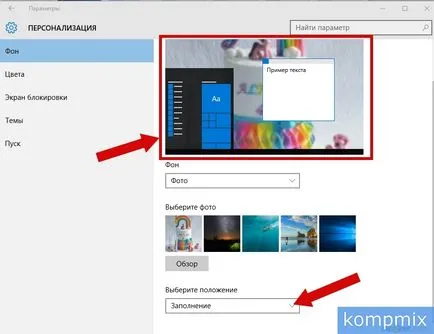
În listă, faceți clic pe linia cu poziția dorită.
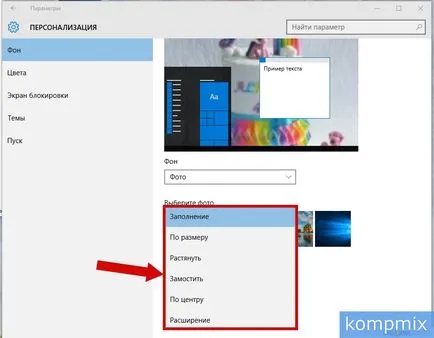
Cum se configurează schimbarea automată a monitorului pe desktop în Windows 10
În această metodă, veți avea nevoie în secțiunea „Background“ faceți clic pe „colț“ din lista care apare selectați „Slideshow“.
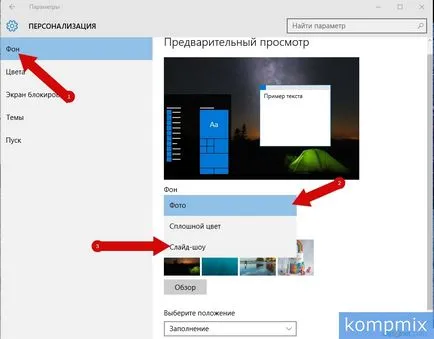
Pentru a seta modificarea frecvenței a imaginii în caseta „Change fotografia la fiecare“ faceți clic pe „colț“ și selectați un interval de timp în schimbare slide-uri de pe desktop. Apoi, faceți clic pe butonul „Browse“.
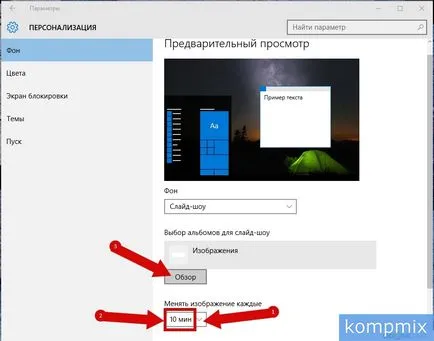
Acum, selectați dosarul de pe computer cu imaginile făcând clic pe butonul din stânga al mouse-ului, apoi faceți clic pe „Selectați folderul.“ Trebuie remarcat faptul că acest dosar este selectat în acest caz, schimba imaginea de fundal de pe desktop, astfel încât, dacă-l deschide, acesta va fi afișat gol. Acum fundal pentru desktop se va schimba la frecvența selectată. Dacă informațiile pe care le-a ajutat - click Vă mulțumim!